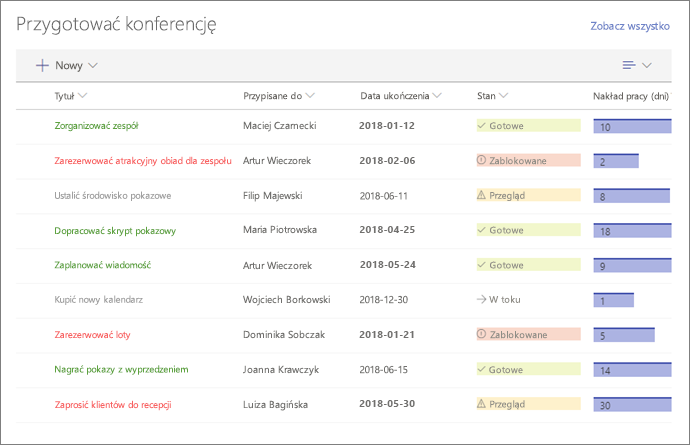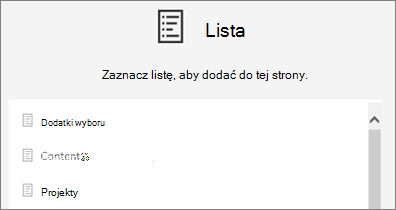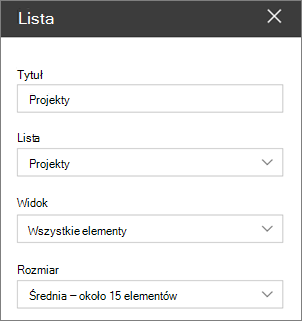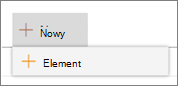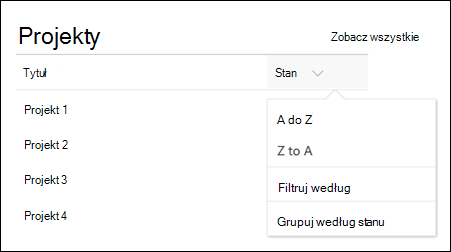Używanie składnika Web Part listy
Dotyczy
Dodając nowoczesną stronę do witryny, można dodawać i dostosowywać składniki Web Part, czyli bloki konstrukcyjne strony.
Ten artykuł zawiera opis składnika Web Part lista, który umożliwia wyświetlanie listy z witryny na stronie i dostosowywanie jej przy użyciu własnego tytułu, widoku, a nawet rozmiaru.
Typy list, których można używać, to listy niestandardowe, listy ogłoszeń, listy kontaktów i listy śledzenia problemów.
Użytkownicy mogą wyświetlać, filtrować, sortować i grupować listę, a także przechodzić do strony listy, klikając pozycję Zobacz wszystko. Ponadto w składniku Web Part można wyświetlać sformatowane kolumny,grupy zagnieżdżone i widok uwagi .
Uwaga: Niektóre funkcje są wprowadzane stopniowo w organizacjach, które uczestniczą w programie udostępniania kierowanego. To znaczy, że ta funkcja może jeszcze nie być dostępna lub może się ona różnić wyglądem od tego, co opisano w artykułach Pomocy.
Dodawanie listy do strony
-
Upewnij się, że odpowiednia lista jest dostępna w witrynie, w której znajduje się strona. Poniżej opisano, jak utworzyć listę w razie potrzeby.
-
Jeśli chcesz, aby na stronie był wyświetlany widok niestandardowy listy, utwórz widok.
-
Przejdź do strony, na której chcesz dodać listę.
-
Jeśli strona nie jest jeszcze w trybie edycji, kliknij pozycję Edytuj w prawym górnym rogu strony. Znajdź zestaw narzędzi (
-
Wybierz pozycję Zobacz wszystkie składniki Web Part , a następnie wybierz pozycję Lista z listy składników Web Part.
-
Wybierz listę, którą chcesz umieścić na stronie.
-
Kliknij pozycję Edytuj właściwości (
W przypadku SharePoint Server 2019 zmień tytuł, zaznaczając i wpisując nowy tytuł, a nie używając polecenia Edytuj składnik Web Part.
Dodawanie nowych elementów
-
W SharePoint możesz dodać nowe elementy, klikając pozycję + Nowy u góry listy.
Sortowanie, filtrowanie i grupowanie listy w składniku Web Part
W przypadku SharePoint na platformie Microsoft 365 możesz dodawać do składnika Web Part elementy sortowania, filtrowania i grupowania.
-
Kliknij strzałkę w dół obok tytułu kolumny, którą chcesz posortować, filtrować lub grupować.
-
Wybierz akcję, którą chcesz wykonać.